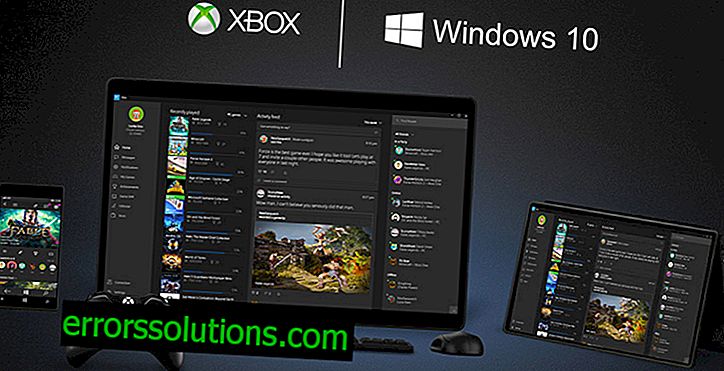Rešitev: napaka 0xc0000005 pri zagonu aplikacije
Razlogi za sporočilo "Napaka pri zagonu aplikacije 0xc0000005" so lahko ogromni. Dejstvo je, da ta težava nima konkretne rešitve - nima dešifriranja kode, ki označuje vir napake. Vendar smo s preverjanjem najverjetnejših razlogov uspeli najti rešitev, kaj storiti, ko se pri zagonu aplikacije 0xc0000005 pojavi napaka.

Vzrok napake
Razlog za napako 0xc0000005 je preprost in hkrati nekoliko presenetljiv - to so uradne Microsoftove posodobitve kb2859537, 2872339, 2882822 in 971033. S to napako se najpogosteje srečujejo uporabniki sistema Windows 7, vendar se včasih pojavijo v sistemih Windows 8 in Windows 8.1, vendar niso primer bolj redki.
Kako popraviti napako 0xc0000005 - podroben vodnik
Najprej ne skrbite. Niste prvi in verjetno niste zadnji, ki se srečuje s to težavo. Razlog za napako pri zagonu 0xc0000005 ni v tem, da ste naredili nekaj narobe, na primer brisanje datoteke, ampak v operacijskem sistemu Windows in zaposleni v tem podjetju, ki so svojim uporabnikom izdali "darilo", tako da so sprostili nasprotujoče si posodobitve.
Torej, neposredno nadaljujemo, kako odpraviti napako pri zagonu aplikacije 0xc0000005. Tu ni nič nadnaravnega, samo upoštevajte spodnji vodnik.
Omeniti velja, da sta glavni možnosti za odstranjevanje nadležne ikone s sporočilom "napaka med zagonom aplikacije 0xc0000005" dve - ena je preprosta, druga pa še enostavnejša. V prvi možnosti morate posodobitve odstraniti s standardnimi metodami, s klikom na zavihke OS in tako naprej. Tu ni nič zapletenega, vendar bomo šli po še enostavnejši poti.
- Odprite »Zaženi« v meniju »Start« ali s pritiskom na kombinacijo tipk Win + X (za lastnike sistema Windows 8) //prntscr.com/7jke9c
- Vpišite v vrstico wusa.exe (space) / uninstall (space) / kb: 2859537 (seveda vam ni treba določiti presledka) ali preprosto kopirajte pravilno različico v vrstico Run: wusa.exe / uninstall / kb: 2859537 / /prntscr.com/7jkg97
- Znova zaženite računalnik, če sistem najde in odstrani to posodobitev in preverite, ali je težava izginila. Če posodobitve ni bilo mogoče najti, nadaljujte z registracijo ukaza wusa.exe / uninstall / kb: (številka posodobitve). Številke za posodobitev bi morale biti 2859537, 2872339, 2882822 in 971033. Vrstni red lahko spremenite, to ni nujno.
Nasvet: po vsaki odstranitvi posodobitve - znova zaženite računalnik in preverite, ali je napaka 0xc0000005 izginila.
Drugi vzroki in rešitve za napako 0xc0000005
Kot je bilo rečeno na samem začetku - vzrokov za napako ob zagonu 0xc0000005 je lahko kar veliko. Če vam zgornji vodnik ni pomagal, priporočamo, da naredite naslednje:
- Preizkusite RAM. Za to je primeren brezplačni pripomoček Memtest, ki ga zaženite in skenirajte RAM, da najde napake. Morda je napaka 0xc0000005 posledica napačnega delovanja DDR.
- Če je z RAM-om vse v redu, je naslednji korak pregled sistema na viruse in drugo zlonamerno programsko opremo. Izbrišite vse sumljive datoteke, programe (zlasti adware). Z drugimi besedami, očistite sistem. Nato znova zaženite računalnik in preverite, ali ostane napaka 0xc0000005.
- V redkih primerih je vzrok napake pri zagonu 0xc0000005 lahko konflikt gonilnikov video kartice - posodobite jih ali, če že imate najnovejše, jih vrnite na prejšnjo različico.
- Priporočamo tudi, da poskusite posodobiti gonilnike na tiskalniku - včasih je vzrok napake tudi konflikt z njimi. Kot zadnjo možnost odstranite gonilnike ali ustvarite čisti profil prek nastavitev tiskalnika.
Na koncu, če še vedno obstajajo, vrnite sistem v prejšnje stanje, zlasti na točko, ko ste bili popolnoma prepričani, da ni zagonske napake 0xc0000005.